Tanda air adalah visual yang berguna untuk memberi tahu orang lain bahwa dokumen Anda bersifat rahasia, pribadi, atau tidak boleh disalin. Jenis-jenis ini gambar ditampilkan di latar belakang dokumen Anda dan memudar. Ini memungkinkan audiens Anda membaca dokumen Anda tanpa gangguan namun tetap menyadari pesan tanda air Anda.
Isi
- Tambahkan tanda air teks cepat di Word
- Tambahkan tanda air teks khusus
- Tambahkan tanda air gambar khusus
- Hapus tanda air di Word
Di sini, kami akan menunjukkan cara menambahkan tanda air di Word.
Video yang Direkomendasikan
Mudah
5 menit
Komputer
Microsoft Word
Tambahkan tanda air teks cepat di Word
Anda dapat menambahkan tanda air ke dokumen Word Anda sebelum, selama, atau setelah pembuatannya. Plus, Anda memiliki beberapa tanda air teks yang dapat Anda tambahkan dengan satu klik.
Langkah 1: Dengan dokumen Word Anda terbuka, buka Desain tab.
Langkah 2: Pilih Tanda air panah drop-down di Latar belakang halaman bagian pita.
Terkait
- Cara mengingat email di Outlook
- Masalah Microsoft Teams yang paling umum, dan cara memperbaikinya
- Masalah umum Windows 11 dan cara memperbaikinya
Langkah 3: Pilih tanda air yang ingin Anda gunakan dari salah satu kategori. Anda akan melihat opsi untuk Rahasia, Penafian, dan Mendesak. Masing-masing menawarkan gaya font dan penempatan tanda air yang berbeda.
Anda kemudian akan melihat tanda air di setiap halaman dokumen Word Anda.

Tambahkan tanda air teks khusus
Jika Anda tidak menyukai opsi teks cepat, Anda dapat membuat tanda air khusus menggunakan teks apa pun yang Anda suka. Anda juga dapat menyesuaikan font, warna, dan penempatannya.
Langkah 1: Pergi ke Desain tab, pilih Tanda air panah drop-down, dan pilih Tanda air khusus.
Langkah 2: tandai Tanda air teks pilihan.
Langkah 3: Untuk menyesuaikan teks, gunakan opsi berikut:
- Bahasa: Ini adalah bahasa sistem default, yang dapat Anda ubah menggunakan kotak drop-down.
- Teks: Anda dapat memilih opsi dari daftar drop-down atau memilih teks di dalam kotak dan memasukkan teks Anda sendiri.
- huruf: Pilih gaya font.
- Ukuran: Pilih Mobil untuk menyesuaikan teks ke halaman atau memilih ukuran font tertentu dari daftar.
- Warna: Font secara default berwarna abu-abu, tetapi Anda dapat memilih warna lain dari menu drop-down. Di sebelah kanan, centang kotak untuk membuat font Setengah tembus terang.
- Tata Letak: Pilih Diagonal atau Horisontal untuk penempatan tanda air.
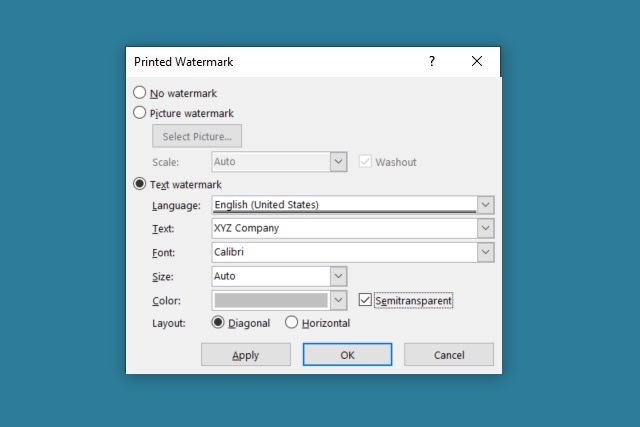
Langkah 4: Setelah selesai, pilih Menerapkan atau OKE untuk menggunakan tanda air pada dokumen dan Menutup untuk menutup jendela.
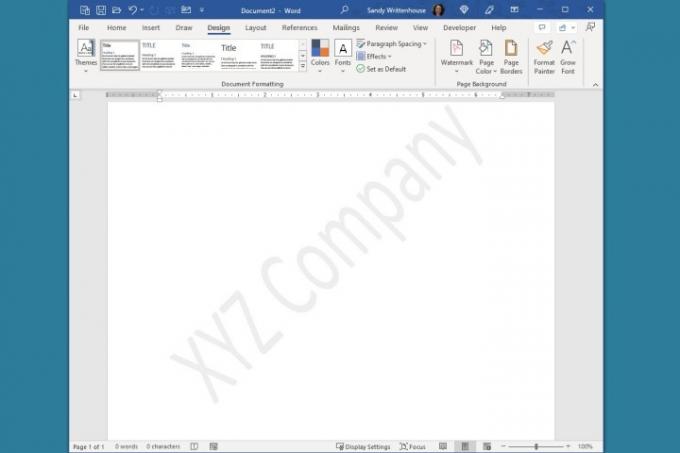
Tambahkan tanda air gambar khusus
Jika Anda lebih suka menggunakan gambar, Anda bisa buat tanda air khusus di Word dengan gambar pilihan Anda.
Langkah 1: Pergi ke Desain tab, pilih Tanda air panah drop-down, dan pilih Tanda air khusus.
Langkah 2: tandai Tanda air gambar pilihan.

Langkah 3: Menggunakan Pilih gambar tombol untuk menelusuri dan menyisipkan gambar Anda. Anda dapat menggunakan gambar dari komputer Anda, a Pencarian gambar Bing, atau OneDrive.
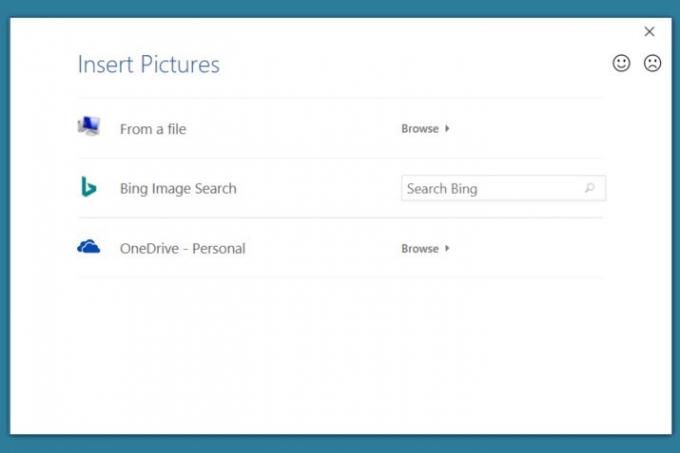
Langkah 4: Selanjutnya, Anda dapat mengatur skala gambar menggunakan kotak drop-down untuk memilih Mobil atau persentase tertentu. Di sebelah kanan, centang kotak untuk Penghanyutan untuk memudarkan tampilan gambar.

Langkah 5: Setelah selesai, pilih Menerapkan atau OKE untuk menerapkan tanda air pada dokumen dan Menutup untuk menutup jendela.

Hapus tanda air di Word
Jika nanti Anda memutuskan bahwa Anda tidak lagi menginginkan gambar latar belakang atau teks yang Anda tambahkan ke dokumen, menghapus tanda air gampang.
Langkah 1: Pergi ke Desain tab.
Langkah 2: Pilih Tanda air panah tarik-turun.
Langkah 3: Memilih Hapus tanda air.

Dengan menambahkan gambar atau teks latar belakang yang halus dan pudar, Anda dapat memberi tahu pembaca bahwa dokumen tersebut penting, berupa sampel, atau draf tanpa menghabiskan ruang atau mengganggu konten.
Ingatlah hal ini saat berikutnya Anda ingin menambahkan tanda air di Word. Kemudian, masukkan tanda tangan ke dalam dokumen atau mengonversinya menjadi PDF jika diperlukan.
Rekomendasi Editor
- Cara menambahkan font ke Google Slide: panduan langkah demi langkah
- Cara menonaktifkan VBS di Windows 11 untuk meningkatkan permainan
- Bagaimana cara menambahkan game eksternal ke perpustakaan Steam Anda
- Cara menghapus halaman di Word
- Cara mengekspor dokumen Word ke Kindle
Tingkatkan gaya hidup AndaTren Digital membantu pembaca mengawasi dunia teknologi yang bergerak cepat dengan semua berita terbaru, ulasan produk yang menyenangkan, editorial yang berwawasan luas, dan cuplikan unik.




